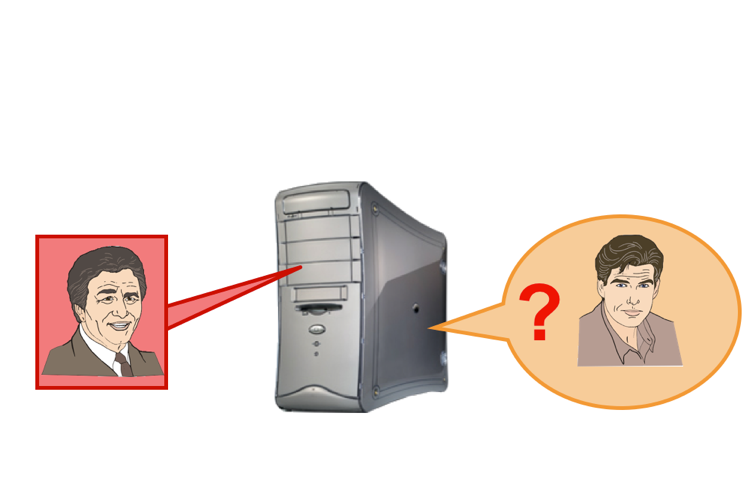
Que veut dire "Droits d'administration de votre compte"
Les systèmes d'exploitation de nos ordinateurs de bureau disposent donc toujours de "comptes" dans lesquels différents utilisateurs peuvent se connecter avec un "login" (identifiant de leur nom de compte) et un mot de passe pour accéder à leur espace personnel pour ranger leurs données (documents : texte, photos, films, etc...), sans confusion avec les espaces personnels des autres utilisateurs. Sauf exception, tous ces utilisateurs partagent les mêmes applications (programmes), mais dont les réglages sont rangés dans leurs espaces personnels.
Il est bien évident que la gestion des droits d'accès de ces utilisateurs ne peut pas être gérés autrement que par un "super-utilisateur" qui a tous les droits et qui les accorde aux autres utilisateurs (sinon ce serait la pagaille...). Il s'appelle couramment "Administrateur".
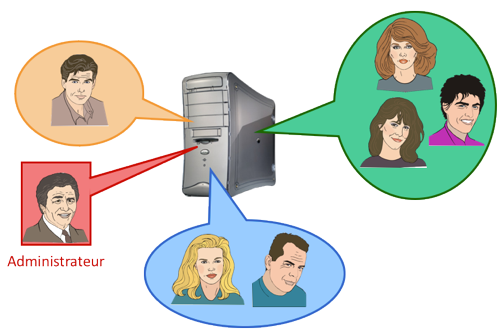
Je suis seul sur mon ordinateur,...alors tout cela ne sert à rien ?
Pas du tout..! Conserver au minimum deux comptes utilisateur est le minimum conseillé. Il faut au moins un compte ayant les droits d'administration pour toutes les opérations nécessaires au fonctionnement du système, et pour installer des applications. Donc, le second compte conseillé n'aura pas les droits d'administration (deux chefs dans une entreprise, c'est la pagaille garantie...).
"Je ne comprends pas, car quand je me connecte à mon ordinateur, on ne me demande pas qui je suis et dans quel compte je dois me connecter ?" Dans ce cas, si on ne vous dit rien, c'est le Système d'exploitation qui est réglé pour ouvrir tout un seul compte qui lui a été désigné.
Pourquoi peut-il y avoir un problème de configuration avec Windows ?
Le problème ne vient pas de la structure de Windows qui est un système stable. Les autres systèmes comme Mac OS ou Linux créent systématiquement lors de la première installation au moins deux comptes, un compte Administrateur et un compte utilisateur sans droits d'administration (l'utilisateur lui donne un nom de son choix). Un compte dans le Cloud (un serveur de stockage avec des applications sur l'Internet) est maintenant souvent proposé par Windows ou Mac OS.
Mais pour Windows, si l'utilisateur ne veut pas de compte dans le Cloud (compte dit "Microsoft"), le compte dit "local" dispose d'office des droits d'administration. Ainsi, travailler quotidiennement dans un compte ayant les droits d'administration présente les risques suivants :
- Un virus, un "cheval de Troie", ou n'importe quel programme malveillant pourra infecter la totalité de la machine, dont bien sûr votre compte. Le vecteur de ces actes pirates pourra être la messagerie, le navigateur internet, une clé USB, l'installation d'un programme, etc...
- Comme vous avez tous les droits sur votre ordinateur, vous pouvez faire une erreur au moment d'enregistrer un document qui peut se trouver n'importe où dans la machine. Votre document n'est pas perdu, mais il simplement enregistré dans un dossier du système que vous ne connaissez pas.
- Par erreur vous pourriez aussi effacer un fichier indispensable au Système ou à une application, ce qui mettrait en péril le fonctionnement normal de votre poste de travail.
Comment vérifier que votre compte usuel n'a pas les droits d'administration ?
- Allez dans les Réglages de Windows : Paramètres/Comptes
- Si vous voyez apparaître pour votre compte usuel, en dessous de "Vos informations" sous l'image, la mention "Administrateur", vous êtes en danger (voir exemple ci-dessous) :
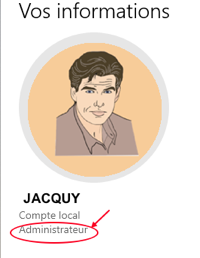
Comment retirer les droits d'administration à votre compte usuel ?
Vous allez tout simplement créer un second compte qui sera dédié à l'administration. Ensuite vous pourrez retirer le droit Administrateur à votre compte usuel.
Créer le second compte avec des droits d'administration
- Allez dans les Réglages de Windows: Paramètres/Comptes
- Aller dans Famille et autres utilisateurs
- Aller dans Ajouter un compte sur ce PC
- NB: ne pas donner d'adresse mail pour créer un compte local => Choisir "Je ne dispose pas des informations de connexion de cette personne", puis "Ajouter un utilisateur sans compte Microsoft")
- Donner un nom au compte (par exemple "gestionnaire"), un mot de passe, et répondre aux questions permettant de s'en rappeler => le compte se créé
- Sélectionner le compte, puis Changer le type de ce compte => choisir Administrateur
Retirer les droits d'administration à votre compte usuel
- Procéder comme ci-dessus dans les Réglages de Windows: Paramètres/Comptes
- Sélectionner votre compte usuel, puis Changer le type de ce compte => Compte local
Comment vérifier que vous êtes protégé ?
- Créez un dossier vide sur le bureau
- Tentez de le copier dans un dossier du système, par exemple => C:\programmes(x86)
Si n'avez plus les droits d'administration, vous allez obtenir le message ci-dessous :
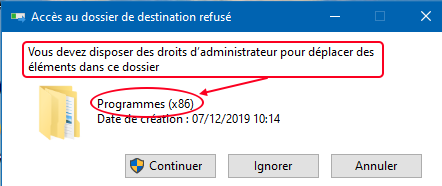
NB: Si certains fichiers ne sont plus visibles, du fait que vous accédez autrefois à des zones hors de votre espace de travail normal, du temps où disposiez des droits d'utilisateur, il suffit de vous connecter dans votre nouveau compte (par exemple un compte nommé "gestionnaire") pour les replacer dans votre espace de travail normal.
Pour en savoir plus, inscrivez-vous lors du prochain atelier numerinaute :
- Se connecter pour poster des commentaires